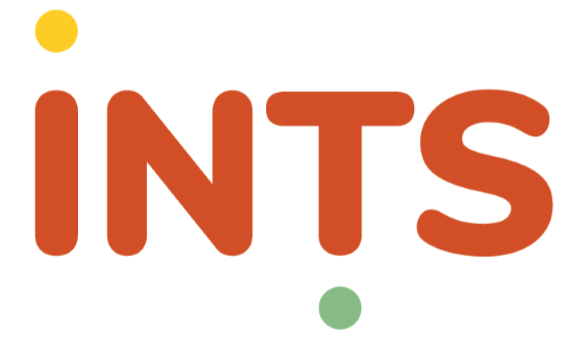Les utilisateurs sont les personnes avec des rôles précis qui ont un accès au différents données du tableau de bord en fonction de son rôle.
Sa création se fait dans le tableau de bord.
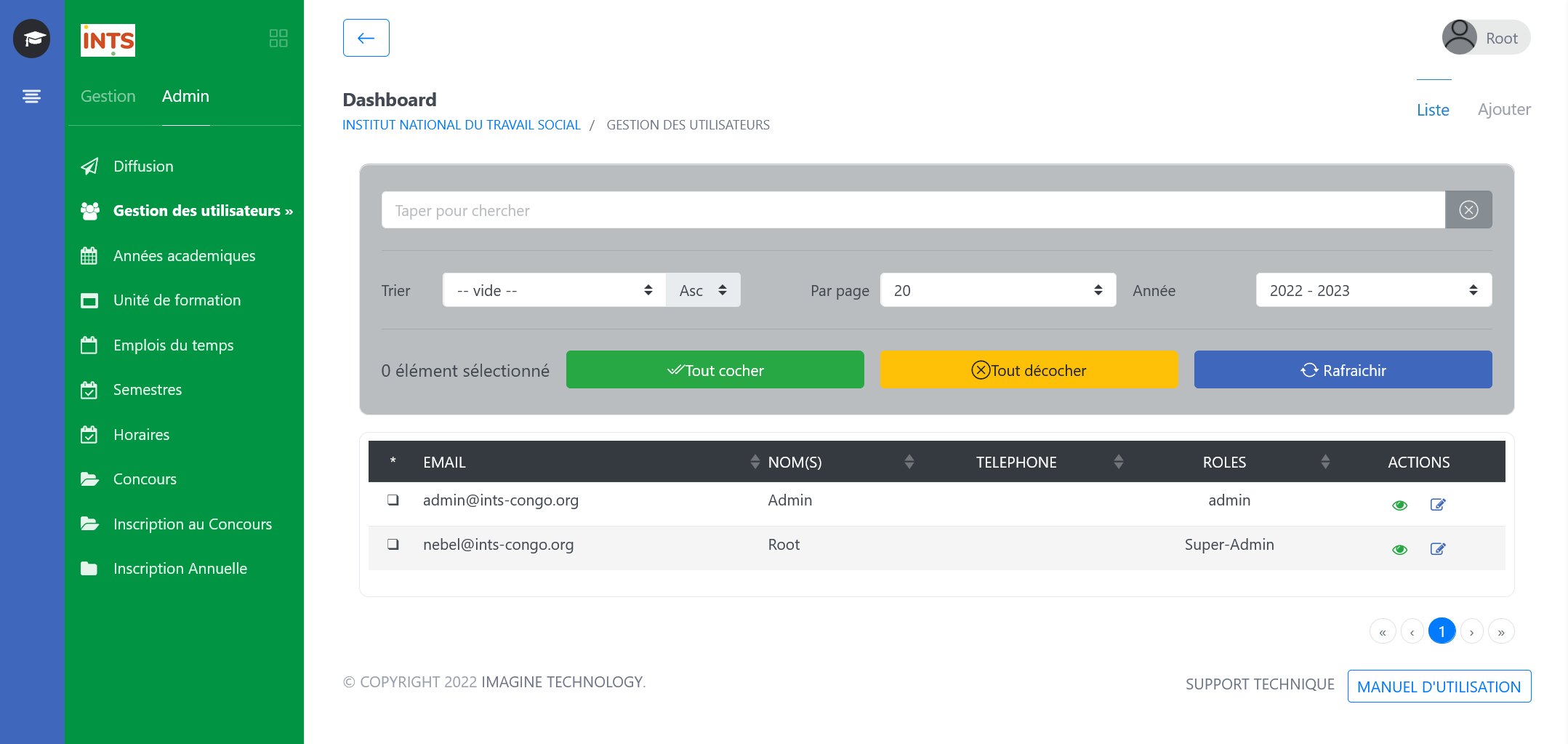
Pour créer un utilisateur, il faut procéder comme suit :
1. Aller sur le menu Admin disponible qu’en tant Administrateur.
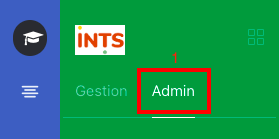
2. Aller sur l’onglet « Gestion des utilisateurs » et ensuite sur Ajouter
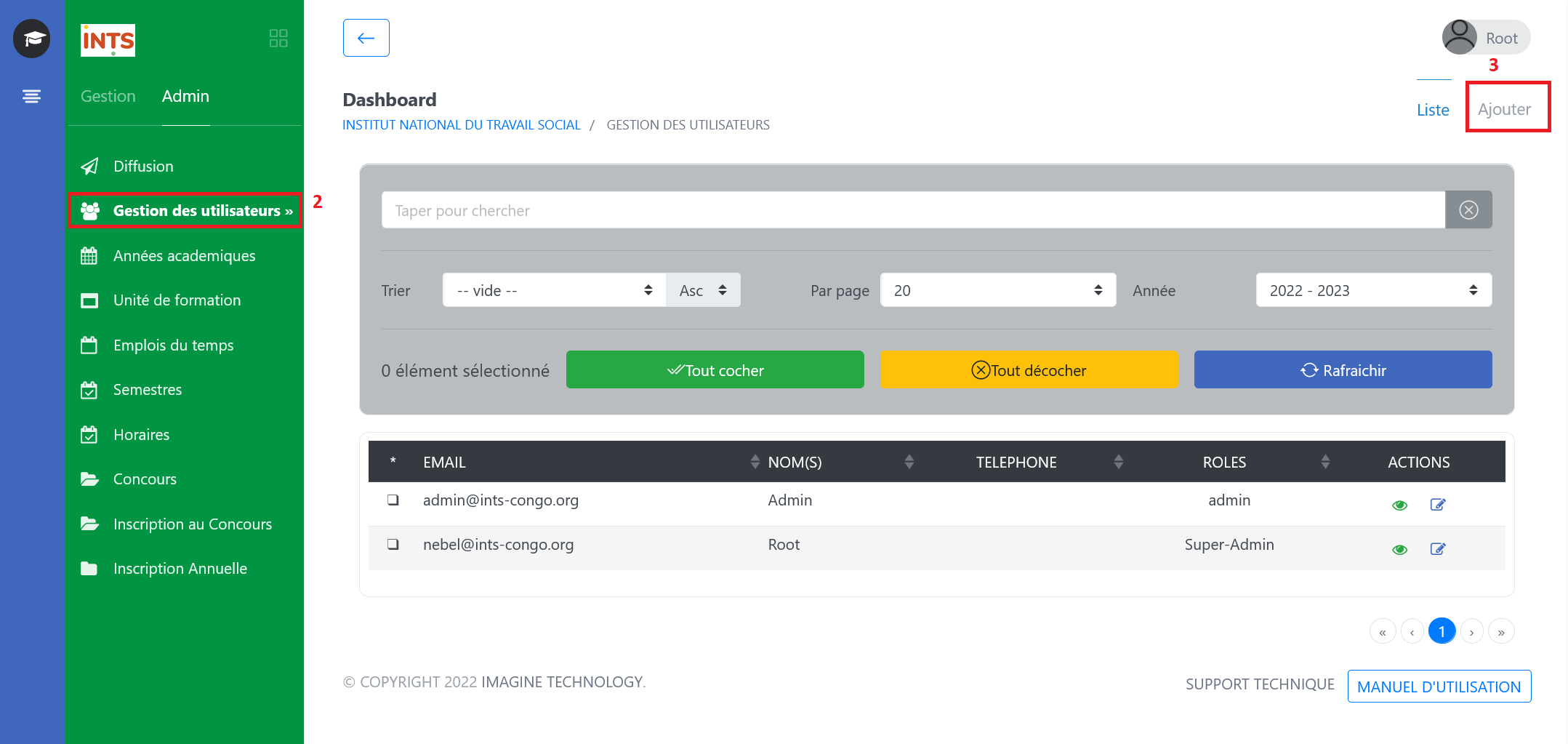
3. Remplir le formulaire
| A | Nom | Son nom d’utilisateur |
| B | Son e-mail |
|
| C | Mot de passe | Mot de passe |
| D | Confirmation mot de passe | Répéter le mot de passe |
| E | Téléphone | Numéro de téléphone |
| F | Rôle | Choisir entre enseignant, étudiant, personnel administratif |
| G | Ajouter | Bouton de soumission |
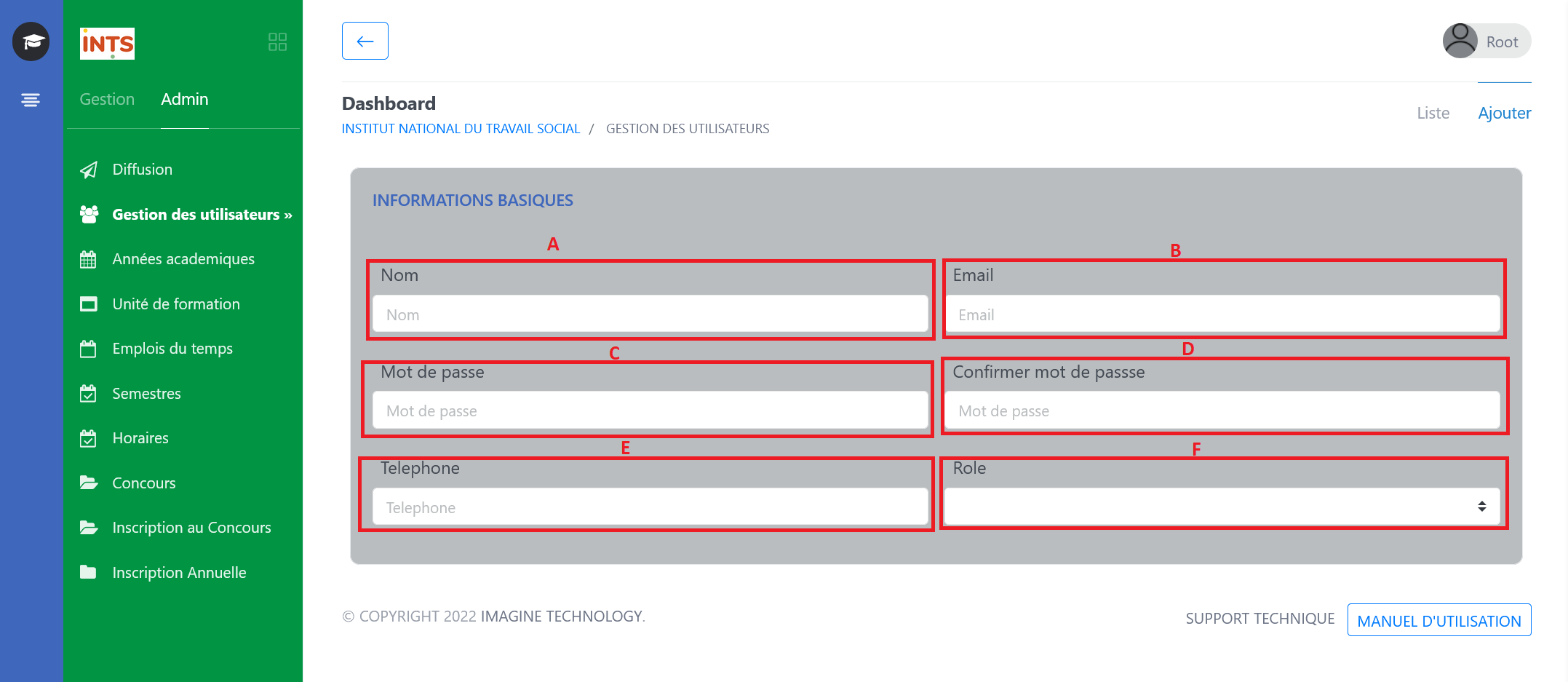
En choississant le role on a trois options « Enseignant », « Personnel administratif », et « Etudiant ».
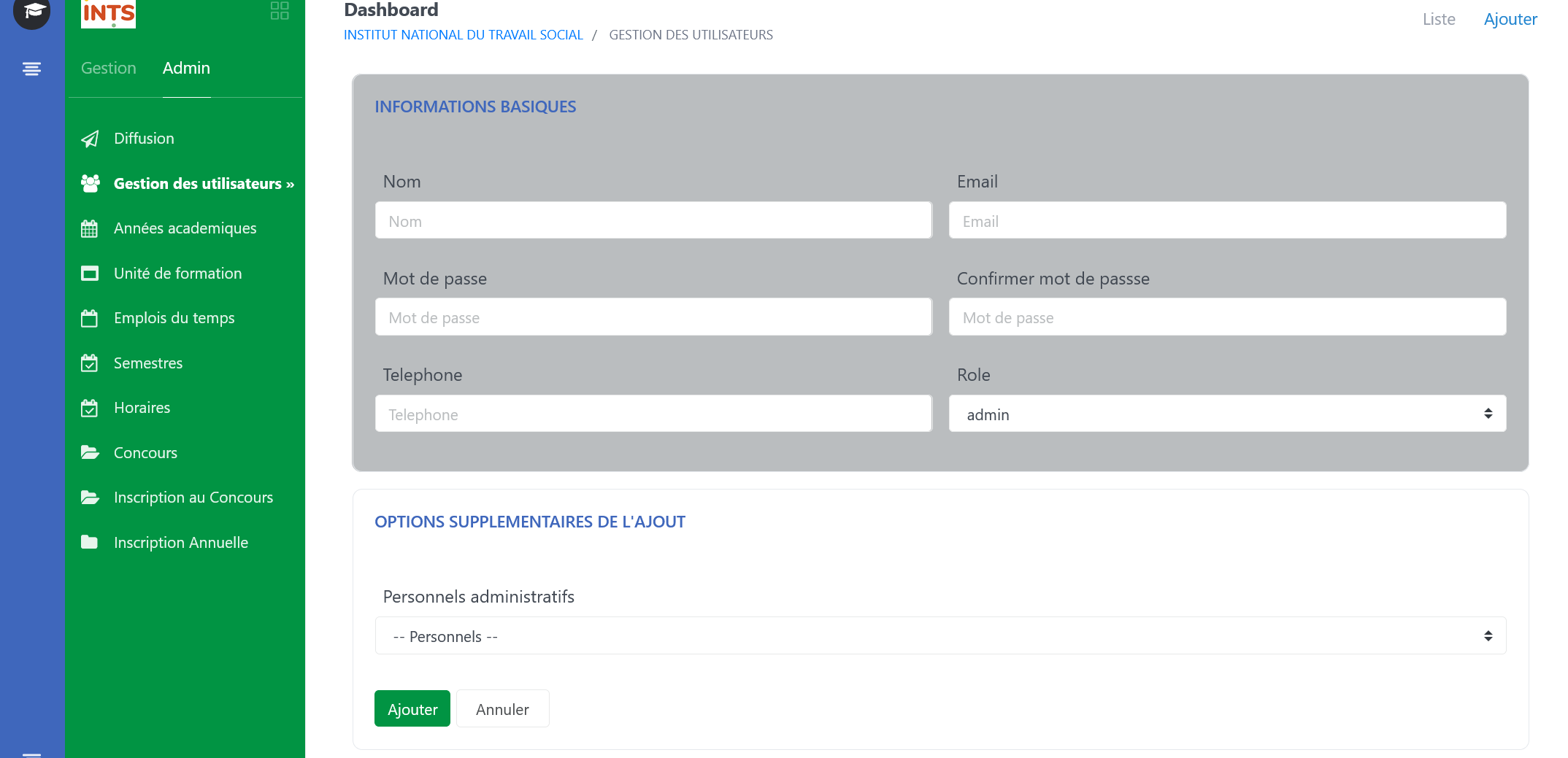
Et pour finir, vous recevrez un message de succès.
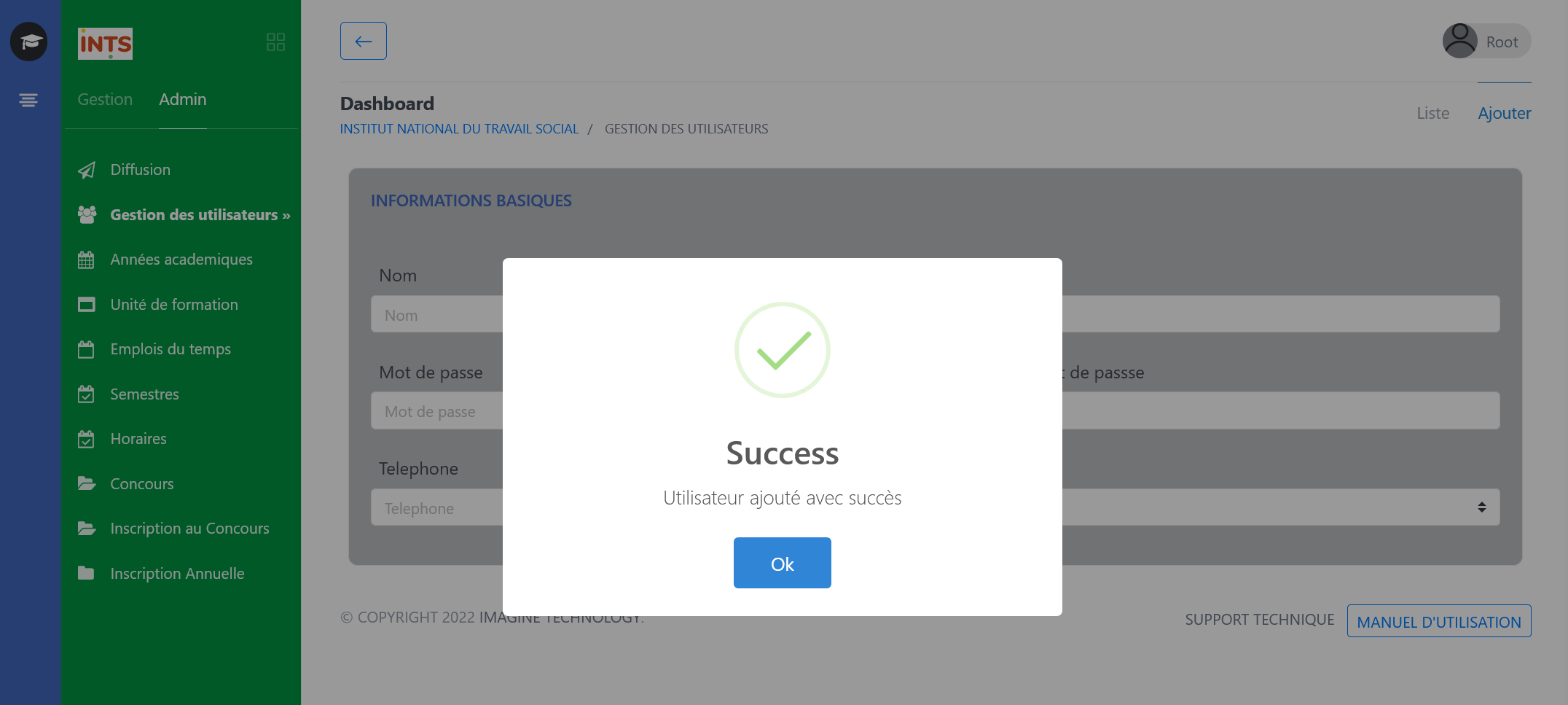
4. Pour la modification, il faut selectionner l’element et un menu apparaitra avec des indications qui se presentent comme suit
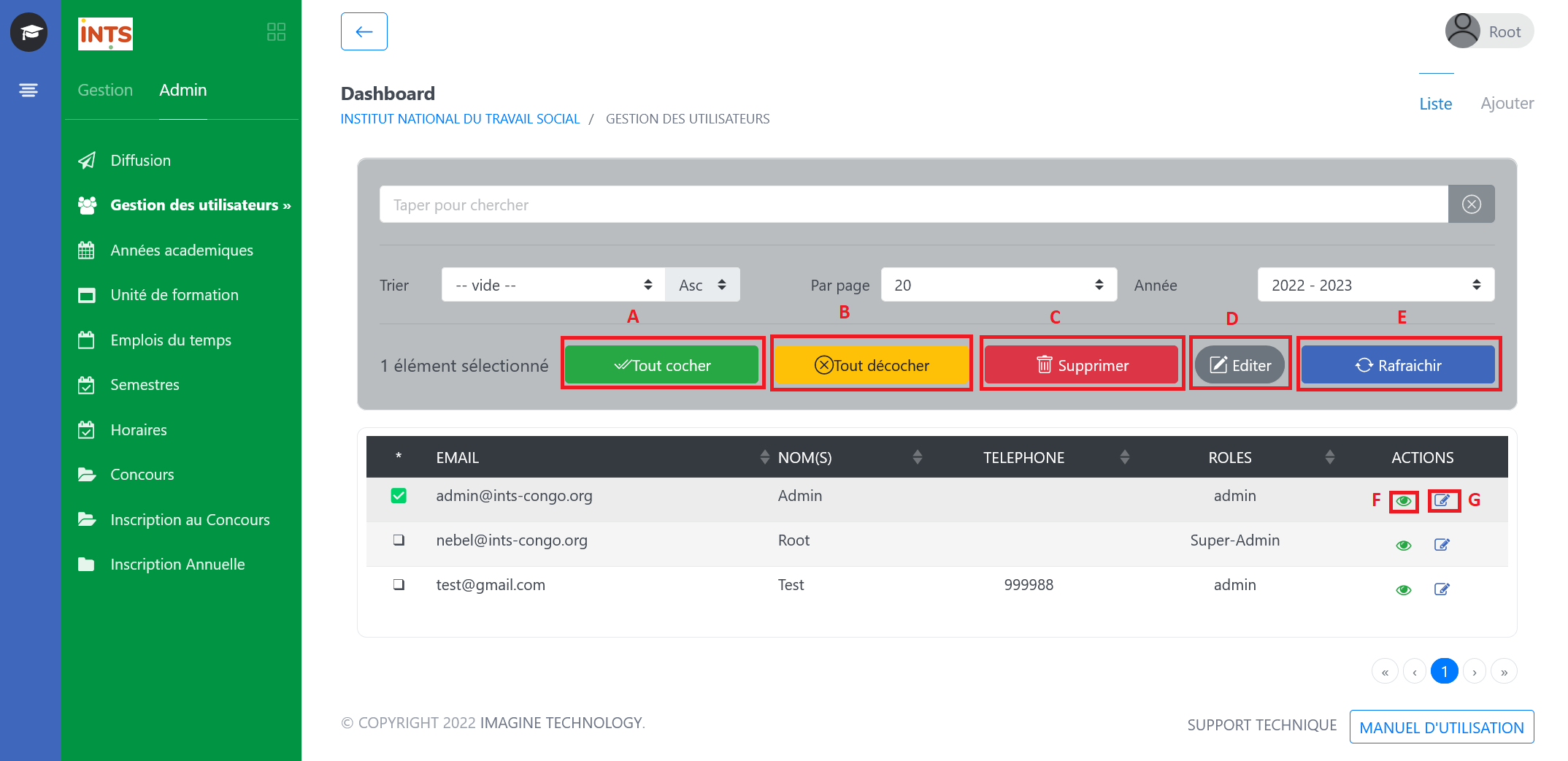
| A | Tout cocher | Cocher tous les elements du tableau. |
| B | Tout décocher | Décocher les elements sélectionnés. |
| C | Supprimer | Supprimer l’element sélectionné. |
| D,G | Éditer | Pour modifier l’element sélectionné |
| E | Rafraichir | Rafraichir notre tableau |
| F | Vue unique | Permet de voir l’element sans le modifier |
5. Pour attribuer des permissions sur le tableau des utilisateurs on retrouve l’option roles et permissions . En cliquant dessus on est redirigé vers une page ou on peut les attribuer
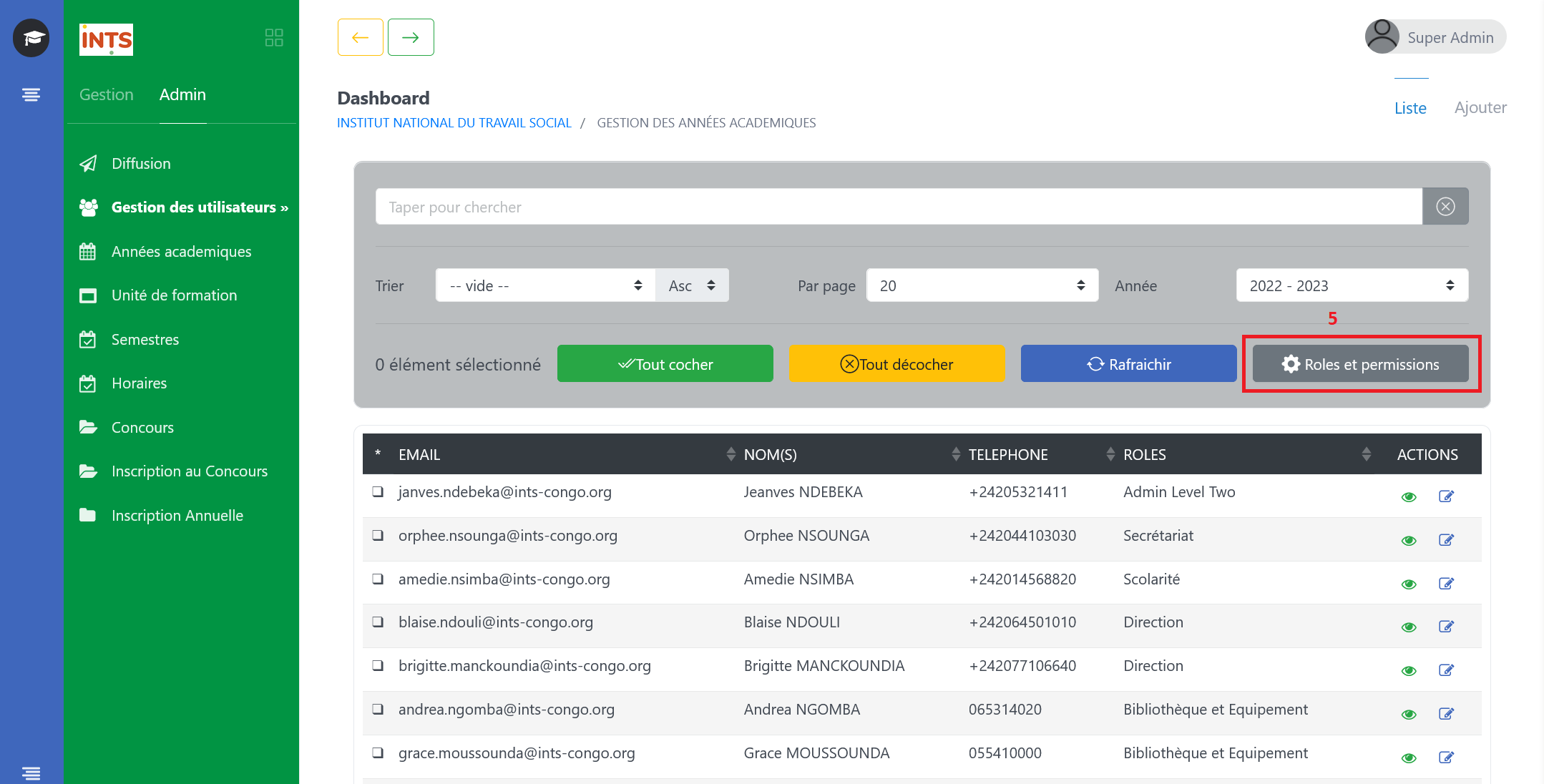
Sur cette vue on peut voir
- Liste des roles
- Ajout des roles
- Gestion des permissions
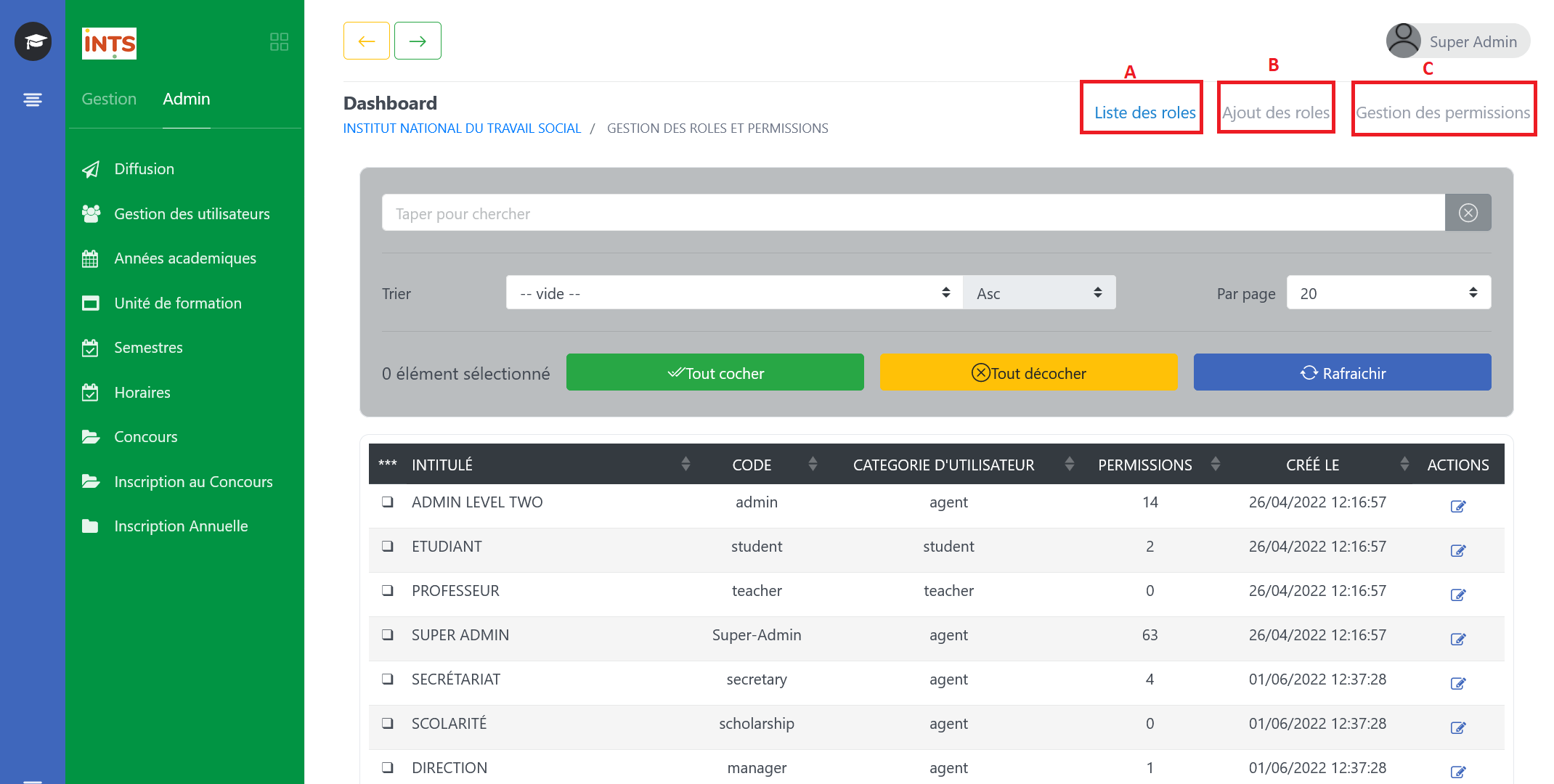
B.Ajout des roles
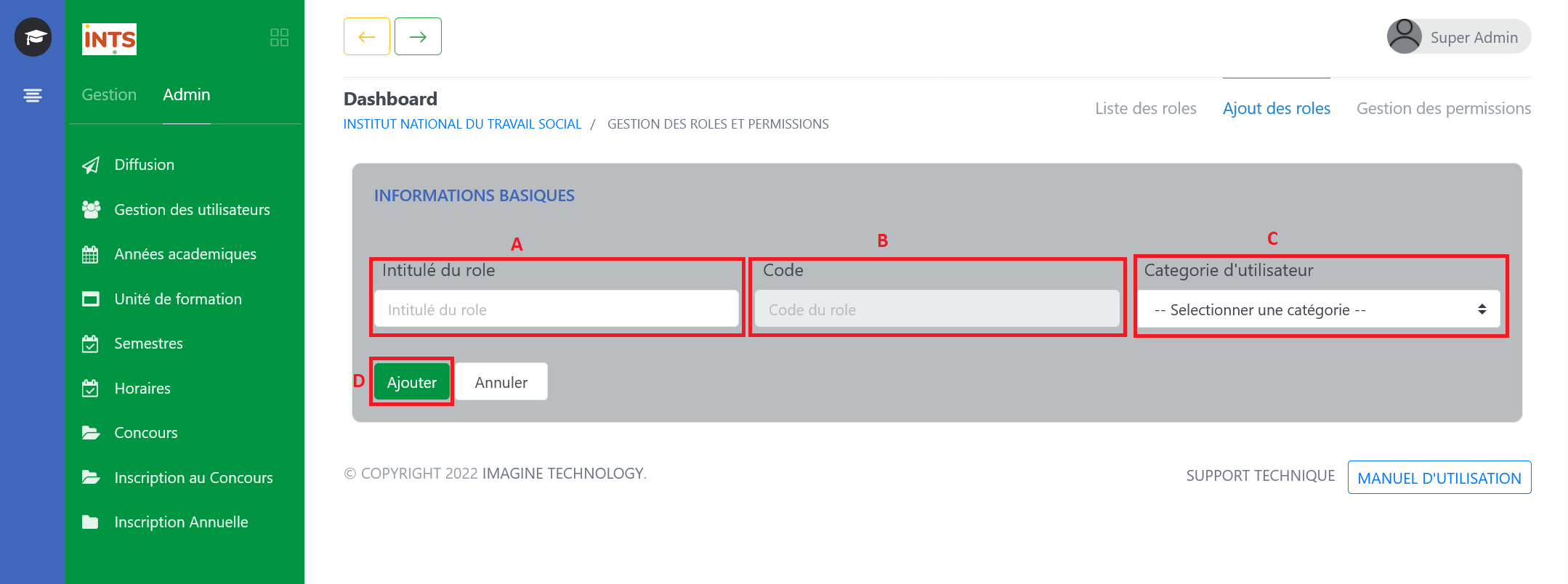
| A | Nom du role | Le nom du role |
| B | Code | generé automatiquement |
| C | Categorie d’utilisateur | Choisir entre etudiant, enseignant et agent administratif |
| D | Ajouter | Bouton de soumission |
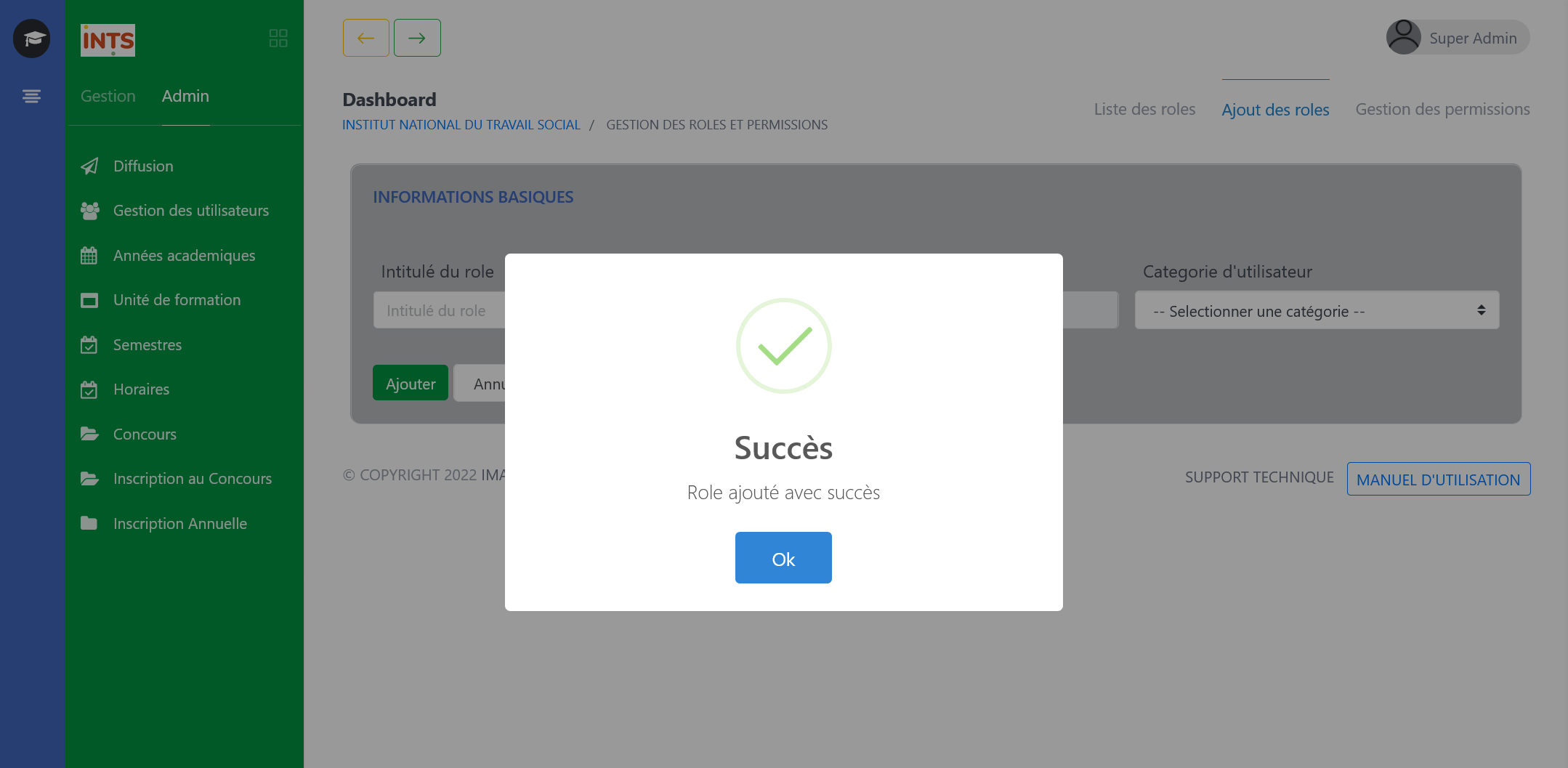
C.Gestion des permissions
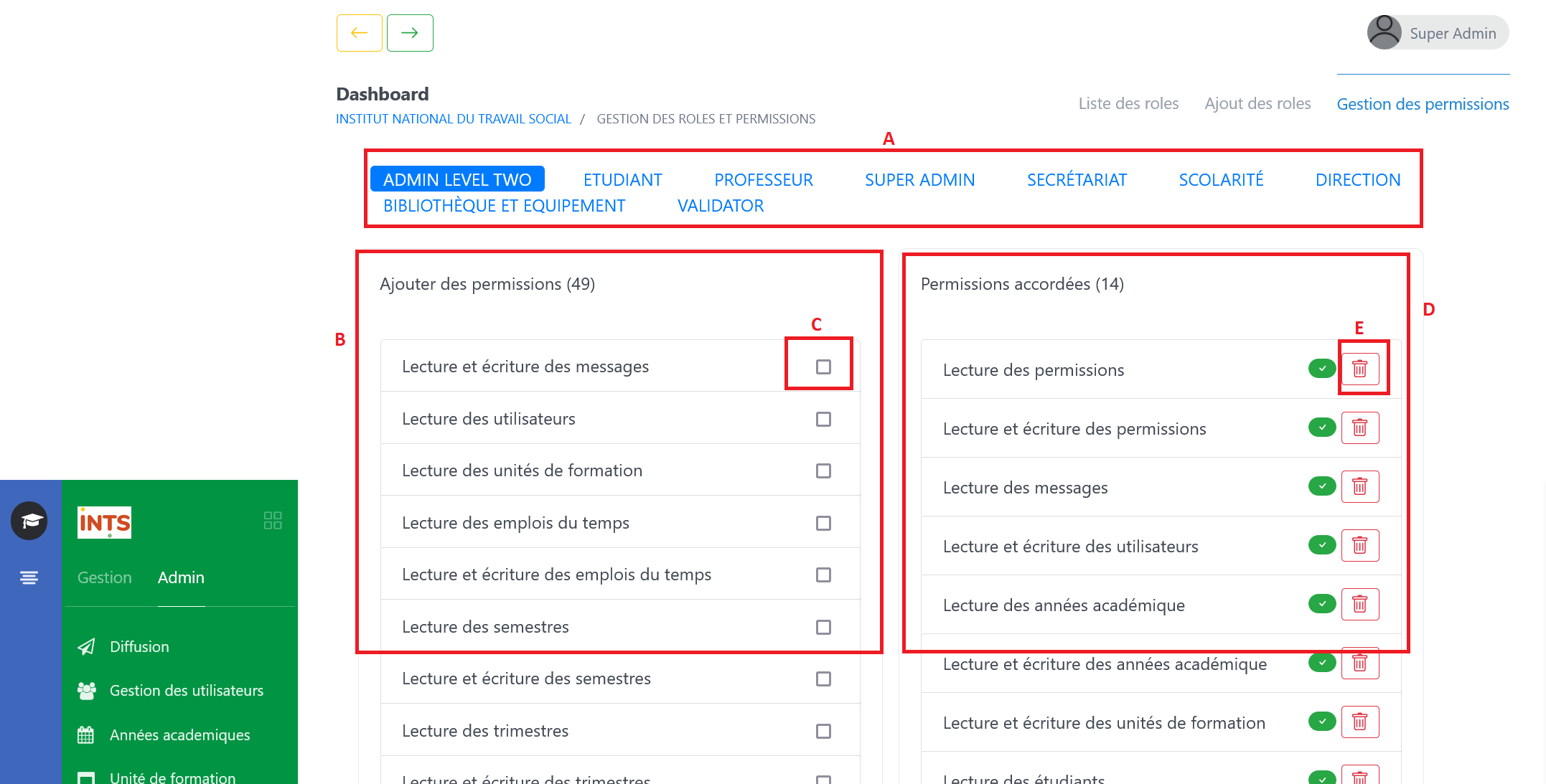
| A | Nom du role |
| B | Les permissions qu’on peut accordées au role |
| C | Cocher pour attribuer une permission a un role |
| D | Les permissions accordées au role selectionné |
| E | Revoquer la permission accordée |